Cách chuyển đổi miễn phí video MOV sang MP4 trên iPhone của bạn
Rất nhiều người trong chúng ta sử dụng iPhone của mình để quay video cho các dự án ở cơ quan và trường học. Vấn đề là định dạng video MOV mặc định trên iPhone không phải lúc nào cũng tương thích với phần mềm hoặc nền tảng mà sau này bạn cần tải những video đó lên.
Đừng lo, vì bạn sẽ không cần phải ghi lại toàn bộ video của mình. Hãy xem phần bên dưới để hiểu rõ hơn về quá trình chuyển đổi tệp MOV sang định dạng MP4 chỉ thông qua iPhone của bạn.
Giới thiệu về ứng dụng Media Converter
Media Converter tự hào có hơn 17.000 đánh giá của người dùng, khiến nó trở thành ứng dụng được người dùng iPhone ưa chuộng nhờ khả năng chuyển đổi dễ dàng cả tệp âm thanh và video mà không mất phí. Sự tiện lợi mà ứng dụng này mang lại nằm ở chỗ nó không áp đặt bất kỳ hình mờ nào trên video được chuyển đổi, do đó loại bỏ nhu cầu người dùng tìm kiếm các nguồn bên ngoài để xóa các hình mờ đó, thường được coi là một quá trình không liên quan.
Một ưu điểm đáng chú ý của việc sử dụng Media Converter là khả năng thực hiện chuyển đổi video mà không cần kết nối Internet đang hoạt động. Tính năng này giúp loại bỏ những lo ngại về tốc độ tải lên và chuyển đổi chậm chạp thường liên quan đến việc chuyển video iPhone sang định dạng MP4.
Tải xuống: Media Converter (Có sẵn phiên bản cao cấp, miễn phí)
Cách chuyển đổi MOV sang MP4 trên iPhone của bạn bằng Media Converter
Việc chuyển đổi video từ định dạng ban đầu sang định dạng tương thích rộng rãi hơn thường có thể nâng cao khả năng sử dụng và khả năng truy cập của video đó trên nhiều thiết bị và nền tảng khác nhau. Mặc dù có một số phương pháp sẵn có cho mục đích này, chẳng hạn như sử dụng phần mềm chuyên dụng hoặc các công cụ chuyển đổi trực tuyến, việc sử dụng các tính năng tích hợp sẵn của các thiết bị cụ thể cũng có thể tỏ ra thuận tiện và hiệu quả trong một số trường hợp nhất định. Đặc biệt, những cá nhân có video được lưu trữ trên máy tính của họ có thể thấy nên sử dụng trình duyệt web hoặc ứng dụng dành riêng cho máy tính để bàn để thực hiện tác vụ chuyển đổi tệp MOV sang định dạng MP4. Tuy nhiên, khi xử lý các video nằm trên iPhone, bạn nên tận dụng chức năng của ứng dụng Media Converter của Apple để tạo điều kiện thuận lợi cho quá trình chuyển đổi từ video iPhone sang định dạng MP4.
Truy cập ứng dụng Media Converter và trong ứng dụng đó, điều hướng đến phần “Tệp”.
Vui lòng nhấn vào dấu “+”, nằm ở góc trên cùng bên phải của giao diện này để truy cập các tùy chọn và chức năng bổ sung.
⭐Chọn Album điện thoại.
Vui lòng chọn video bạn muốn chuyển đổi, sau đó nhấn vào “Xong” để tiếp tục quá trình chuyển đổi.
Để truy cập và sử dụng tệp được thêm gần đây, vui lòng nhấn vào tệp đó để bắt đầu quá trình chuyển đổi.
Vui lòng cung cấp bối cảnh hoặc câu hỏi ngắn gọn để tôi hỗ trợ bạn.
Định dạng tệp của video iPhone đã chuyển đổi của bạn đã được thay đổi thành MP4 và có thể được tìm thấy trong thư mục tệp có phần mở rộng này.
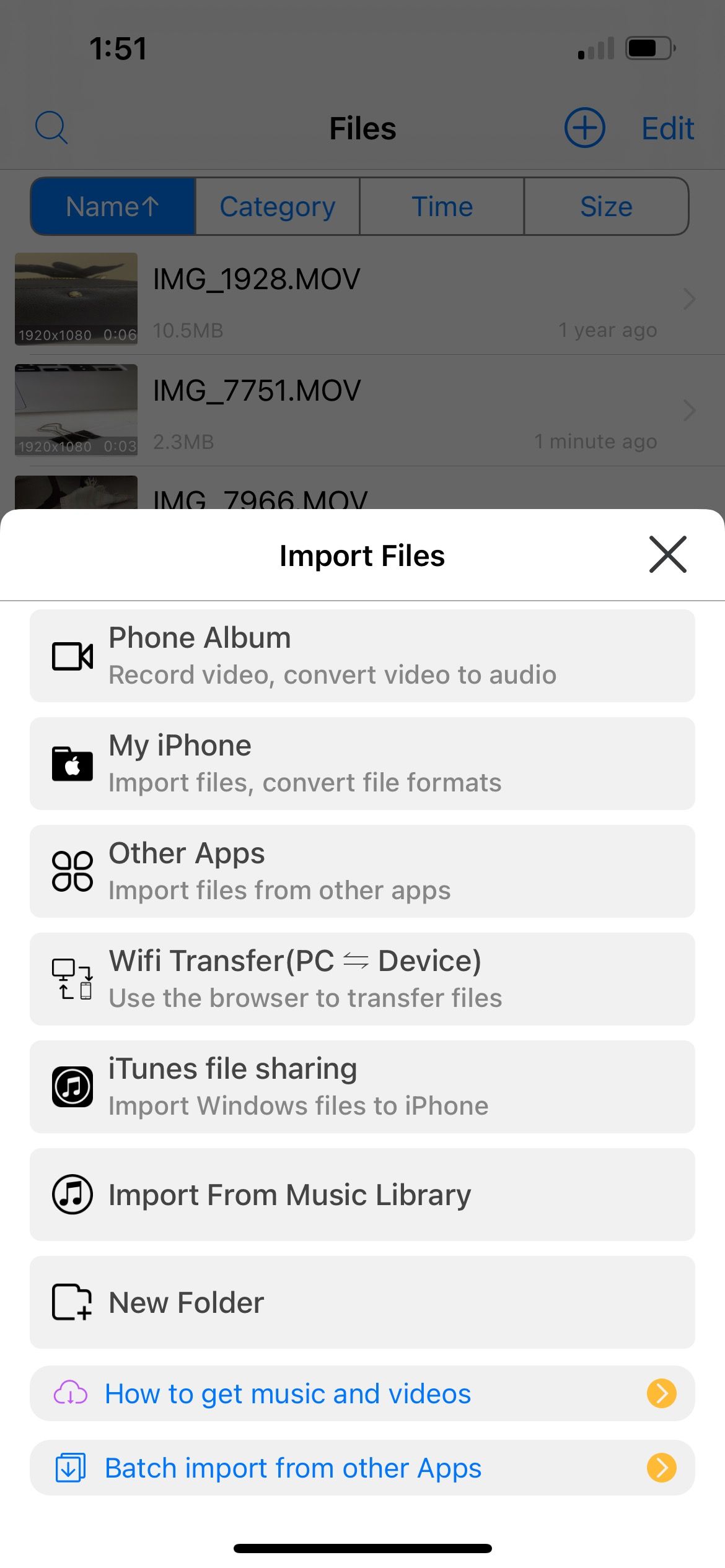
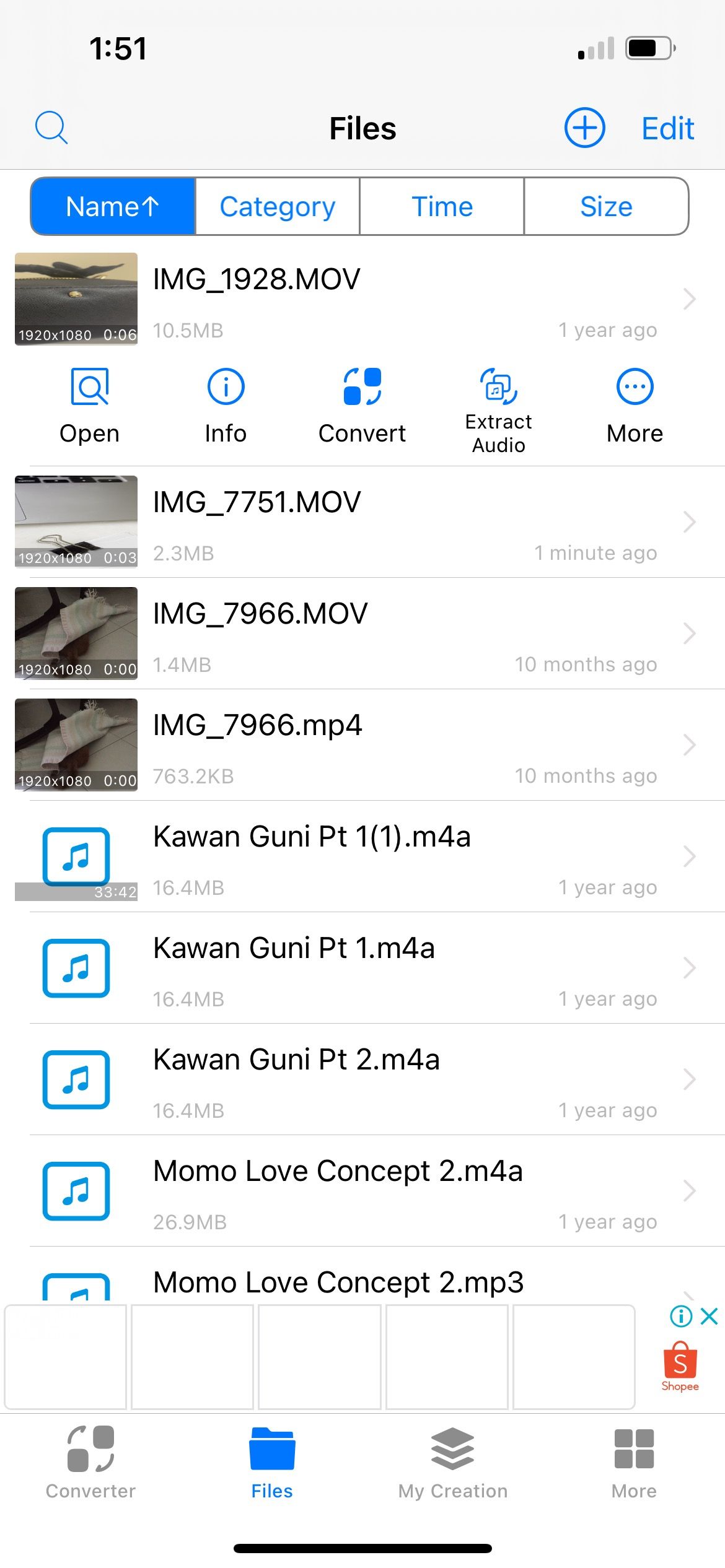

Để lưu giữ hoặc phổ biến một video MP4, chỉ cần nhấn vào video đó rồi chọn “Thêm”, sau đó là “Lưu vào ảnh” hoặc cách khác là “Gửi và lưu”. Việc lựa chọn vị trí lưu trữ sẽ tùy thuộc vào sở thích của bạn.
Tính linh hoạt của Media Converter còn vượt xa khả năng chuyển đổi các tệp video; nó cũng thành thạo trong việc thay đổi định dạng của bản ghi âm, chẳng hạn như những bản ghi được ghi dưới dạng ghi nhớ giọng nói. Người dùng có thể thay đổi loại tệp của các bản ghi này từ M4A sang MP3 một cách hiệu quả trực tiếp thông qua iPhone của họ với sự hỗ trợ của ứng dụng này.
Cách dễ dàng để chuyển đổi MOV sang MP4 trên iPhone của bạn
Quay video iPhone có thể là một quá trình tốn nhiều công sức, đòi hỏi sự đầu tư đáng kể cả về thời gian và công sức. Tuy nhiên, người ta không cần phải thất vọng nếu video đã ghi của họ không đáp ứng được định dạng tệp được yêu cầu vì có thể chuyển đổi tệp mà không cần phải ghi lại toàn bộ video.
Do sự hiện diện của các ứng dụng như Media Converter, người dùng có thể chuyển đổi hiệu quả các tệp MOV tiêu chuẩn có trong iPhone của họ thành MP4 hoặc định dạng thay thế ưa thích mà không tốn nhiều công sức.